Точний і 100% неупереджений огляд MacKeeper. Прочитайте повний посібник із огляду, щоб дізнатися, чи варто вам спробувати чи ні.
Виникли проблеми з Mac? Або просто хоче підвищити продуктивність вашого Macbook, MacKeeper є єдиною зупинкою для всіх подібних проблем. Але в Інтернеті є неоднозначні думки щодо цього допоміжного програмного забезпечення, яке ставить користувачів у дилему зі знаком питання, чи варто їм спробувати його чи ні. Тому ми вирішили протестувати та переглянути це програмне забезпечення. Не шукайте далі і приходьте разом з нами на цю оглядову поїздку.
Що таке MacKeeper?
В основному, MacKeeper є найкраща програма для очищення Mac який був створений для користувачів macOS. Основна мета MacKeeper — оптимізувати продуктивність ПК, а також захистити користувачів від онлайн-загроз, шкідливого програмного забезпечення, витоку даних тощо.
MacKeeper сертифікований ISO і дав приголомшливі результати невеликим користувачам. Відразу після одного сканування MacKeeper багато користувачів повідомили про такі зміни:
- Очищення близько 7 ГБ непотрібних файлів
- Виявлення трьох основних зломів даних
- Видалення шести шкідливих або рекламних програм
- Оптимізація продуктивності ПК
- Швидші операції тощо.
Однак для виконання всіх перерахованих вище чудес потрібно багато часу та зусиль, які вклав ZeoBIT, той, хто розробив MacKeeper.
Повний посібник із огляду MacKeeper 2021: функції, ціни, як використовувати, плюси та мінуси
Тепер, не витрачаючи трохи часу, давайте почнемо з огляду MacKeeper.
Основні можливості MacKeeper
MacKeeper має безліч дивовижних функцій, і ці функції охоплюють усі аспекти належного допоміжного програмного забезпечення. Основні функції MacKeeper включають:
1. Інтегрований із системою сканування Avira для захисту від шкідливих програм
Шкідливе програмне забезпечення — це навмисно розроблене програмне забезпечення, створене з метою завдати шкоди чи створити загрозу комп’ютеру чи користувачеві. MacKeeper інтегрується з Avira для свого механізму сканування зловмисного програмного забезпечення, і обидва процвітають разом, щоб переконатися, що ви не станете жертвою будь-яких шахрайств або кіберзлочинів. MacKeeper створює непроникну стіну, яка захищає ваш комп’ютер від шкідливих програм і контролює безпеку вашого комп’ютера.
2. Інструмент шифрування файлів
У більшості випадків на вашому комп’ютері зберігається деяка конфіденційна інформація, або ви просто не хочете, щоб інші порушували вашу конфіденційність. За допомогою MacKeeper ви можете шифрувати та блокувати файли та папки вашого комп’ютера. Таким чином, ваші дані та особисте життя стають безпечними, навіть якщо у вас немає персонального комп’ютера.
3. Інструмент відновлення даних
MacKeeper також володіє першокласним відновлення данихкорисність що дозволяє користувачеві відновити будь-який фрагмент ненавмисно видалених даних. Це часто трапляється, якщо ви видаляєте купу файлів за один раз, що призводить до видалення важливого файлу чи папки. Ви можете відновити втрачений файл за допомогою MacKeeper.
4. Програмне забезпечення для резервного копіювання
Резервне копіювання іноді може бути корисним у разі будь-яких невдач. Список функцій MacKeeper також містить програмне забезпечення для резервного копіювання, оскільки воно допомагає в надзвичайних ситуаціях та випадкових пошкодженнях. Ось чому MacKeeper містить систему резервного копіювання, яку можна використовувати для копіювання файлів на USB-флешку, зовнішній жорсткий диск або FTP-сервер.
5. Стирання даних
Продаючи комп’ютер або даючи його другу, ми завжди боїмося, що він/вона може отримати наші дані, і видаляємо всі можливі файли та папки. Але як люди, це природно робити помилки, і ви також можете зробити це, якщо спробуєте видалити дані свого ПК вручну. MacKeeper також має функцію стирання даних, яка назавжди видаляє всі файли та папки, які містяться на вашому ПК.
6. Очищення дисків
Коли ми використовуємо ПК протягом значної кількості часу, природно, що ПК починає заповнюватися небажаними та небажаними файлами, і неможливо видалити всі файли вручну. Засіб для очищення дисків MacKeeper можна використовувати для таких завдань, оскільки він чудово знаходить і видаляє небажані файли, щоб звільнити місце на диску на вашому ПК.
7. Сервіс VPN
VPN дуже важливий, якщо у вас є шкідлива звичка користуватися безкоштовним загальнодоступним або відкритим Wi-Fi, доступним у ресторанах, кафе тощо. Використання загальнодоступного Wi-Fi може виявитися фатальним для вашої конфіденційності в Інтернеті, а також може призвести до витоку даних. MacKeeper також надає послуги VPN у своєму програмному забезпеченні, що допомагає вирішити проблеми, які ми обговорювали вище. Приємним моментом є те, що в VPN MacKeeper немає обмеження даних, а це означає, що не потрібно хвилюватися під час потокового перегляду фільмів або музики.
8. Пошук дублікатів
Здебільшого дублікати та копії залишаються поруч із вихідним файлом, що призводить до втрати місця на жорсткому диску вашого ПК. У наборі функцій MacKeeper також є засіб пошуку дублікатів, який сканує ваш Mac на наявність усіх можливих дублікатів файлів і копій, які вам можуть не знадобитися, і видаляє їх. Це заощадить вам багато місця на жорсткому диску, а також може налаштувати продуктивність вашого Mac.
9. Блокувальник реклами
Ми всі боїмося, що страшна реклама з’являється прямо на нашому екрані, коли ми переглядаємо мережу, і коли вона запускається а потім знову і знову починається послідовність закриваючих оголошень, що для більшості здається вічністю користувачів. Блокувальник реклами може бути досить корисною функцією для тих, хто переглядає мережу і не хоче, щоб його знову і знову заважала реклама. MacKeeper має вбудовану утиліту блокування реклами, яка дозволяє користувачеві блокувати рекламу під час користування Інтернетом.
Читайте також: Як робити знімки екрана на Mac – знімайте екран Macbook
Цінова модель MacKeeper
Як продукт на основі підписки, MacKeeper має ціну передплати, і ви можете отримати максимум від MacKeeper після придбання його ліцензії. Хоча ви можете безкоштовно сканувати свій ПК за допомогою MacKeeper, щоб розкрити весь потенціал MacKeeper і отримати свої руки букет функцій, які надає MacKeeper, ви повинні придбати план MacKeeper відповідно до ваших уподобань і кишеню.
Наразі MacKeeper надає три плани для своїх користувачів, і ці плани є такими:
- 12-місячний план для 3 комп’ютерів Mac коштуватиме 7,45 доларів США на місяць, а рахунки – 89,40 доларів США щороку.
- 12-місячний план для одного Mac коштуватиме 5,95 дол. США на місяць, а рахунки виставляються 71,40 дол. США щороку.
- Місячний план для одного Mac обійдеться в 10,95 доларів США на місяць, а плата виставлятиметься щомісяця в розмірі 10,95 доларів США.
Навіщо використовувати MacKeeper?
Під час огляду MacKeeper ми зрозуміли, що MacKeeper є a чудовий вибір, якщо ви шукаєте оптимізатор для ПК, а також антивірус. MacKeeper є універсальним, якщо розглядати його як допоміжне програмне забезпечення. MacKeeper можна використовувати для створення додаткового простору на вашому Mac і оптимізувати продуктивність Mac навіть якщо на жорсткому диску мало місця. Переглядаючи програмне забезпечення, ми виявили, що можуть бути різні причини, чому ви повинні вибрати MacKeeper для безпеки та благополуччя вашого Mac. Ми перерахували деякі моменти, які вам слід враховувати, перш ніж приступати до будь-якого судження. Ось деякі з причин, чому вам слід використовувати MacKeeper як допоміжне програмне забезпечення.
- Безпека
Безпека залишається найголовнішою проблемою під час перегляду в мережі або використання нашого ПК. Основною частиною розділу безпеки є антивірус, для його активації доведеться заплатити.
MacKeeper забезпечує захист вашого ПК в режимі реального часу від усіх можливих онлайн-загроз. MacKeeper миттєво попередить вас, коли будь-який небажаний елемент потрапить у вашу систему. Він також забезпечує два режими сканування в реальному часі; Ви можете виконати повне сканування або спеціальне сканування (для сканування певних файлів або папок).
Ще одним чудовим інструментом безпеки, який міститься в пакеті безпеки, є Adware Cleaner, який сканує систему на наявність рекламного та іншого шкідливого програмного забезпечення. Adware Cleaner також виконує сканування в режимі реального часу для отримання точних результатів.
MacKeeper має функцію Track my Mac, яка схожа на функцію Find my, доступну в продуктах Apple. Але ця функція має додаткову перевагу, і це зображення зловмисника, якого застрелять, коли він спробує увійти на ваш комп’ютер і не зможе цього зробити.
- Очищення та продуктивність
Очищення та продуктивність – це те, чим є MacKeeper. У MacKeeper є певні інструменти, які, як правило, мають все необхідне оптимізувати свій ПК на повну.
У розділі очищення є Безпечне очищення, яке шукає небажані дані, такі як мовні файли, журнали та кеші.
Користувачі також отримують Duplicate Finder, який має право знаходити та видаляти всі можливі копії оригінального файлу.
Існує додатковий інструмент, який називається Smart Uninstaller, який плавно видаляє будь-яку програму чи програмне забезпечення, яке ви бажаєте, без будь-яких залишків. Ви також можете видалити файли, що залишилися від попередніх видалень.
У розділі «Продуктивність» є засіб очищення пам’яті, який оптимізує вашу оперативну пам’ять, закриваючи фонові програми, і допомагає вам добре працювати з пам’яттю.
Елементи входу допомагають відстежувати, які програми слід було запустити, щойно ви входите в систему.
Найкращим продуктом у кошику модулів продуктивності є Update Tracker, який допомагає користувачеві постійно оновлювати свою систему, знаходячи оновлення для програм, які завантажуються не з AppStore.
- Конфіденційність
У розділі конфіденційності користувач отримує доступ до певної кількості інструментів, основним завданням яких є захист особи користувача від будь-якої можливої небезпеки.
StopAd виконує завдання встановлення розширень для блокування реклами в safari або Chrome, щоб переконатися, що жодна реклама не зможе заважати користувачеві під час використання браузера. Цей набір інструментів також отримав ID Theft Guard, який пропонує послугу моніторингу адрес електронної пошти та інших джерел на предмет потенційних витоків даних.
Theft Guard показує, як ваша конфіденційність або паролі були порушені за допомогою ваших адрес електронної пошти.
Ви можете додати стільки адрес електронної пошти, скільки забажаєте, якщо ви можете довести, що ці адреси належать вам.
Найпомітнішим інструментом дорогого модуля є VPN під назвою Private connect. У цій VPN доступні десятки країн, і ви можете отримати доступ до будь-якої з них відповідно до ваших уподобань. Існує також параметр «Найкращий сервер», який допоможе вам отримати найкращу доступну швидкість. Крім того, ця VPN не має обмежень по передачі даних, цього достатньо, щоб змусити вас посміхнутися, якщо ви любите транслювати фільми та музику онлайн.
Отже, це переваги, які ви отримуєте, коли вирішуєте використовувати MacKeeper для оптимізації та безпеки вашого Mac.
Читайте також: 10 найкращих альтернатив утиліти Glary для Windows і Mac
Як користуватися MacKeeper?
MacKeeper може бути найкращим додатком для очищення Mac, який здатний задовольнити всі ваші потреби щодо конфіденційності, оптимізації та безпеки. Але тепер виникає питання, як можна використовувати MacKeeper? Не хвилюйтеся, ми підготували для вас покроковий посібник, який інформує вас про встановлення та роботи MacKeeper.
Завантажте та встановіть MacKeeper
Крок 1: Перше, що вам потрібно зробити, це встановити MacKeeper за допомогою кнопки нижче.

Крок 2: Після завершення завантаження встановіть MacKeeper на свій Mac, дотримуючись інструкцій на екрані.
Крок 3: Після завершення встановлення відкрийте програму з папки «Програми».
Налаштування сканування в один клік
Крок 1: Після завершення налаштування натисніть значок сканування одним натисканням, розташований у лівій частині вікна MacKeeper.
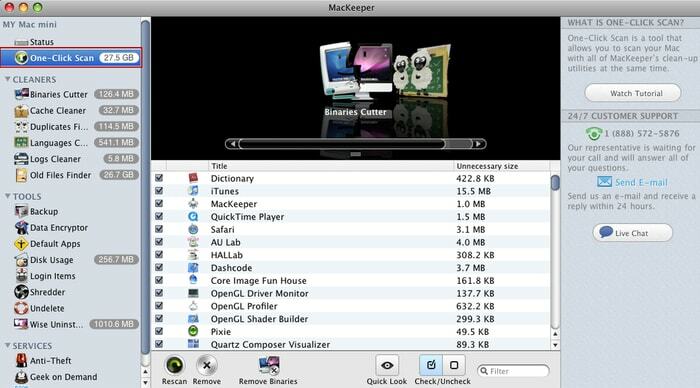
Крок 2: Після цього всі утиліти, що зберігаються в MacKeeper, запускаються відразу.
Крок 3: Потім усі ці інструменти запускатимуть різні сканування на вашому жорсткому диску та ПК для очищення простору та інших оптимізацій. Сканування одним клацанням миші покаже вам загальний простір, який можна очистити.
Читайте також: 10 найкращих альтернатив CleanMyMac для очищення та оптимізації вашого Mac
Виберіть Файли з результатів для видалення
Крок 1: Перегляньте результати сканування під горизонтальною смугою прокрутки. Вирішіть, які файли ви хочете зберегти, а які видалити.
Крок 2: Виберіть файли, натиснувши на Кнопка перевірити або збережіть усі файли, просто натиснувши кнопку Зняти прапорець.
Крок 3: Перегляньте вміст файлу, натиснувши на Швидкий погляд кнопку.
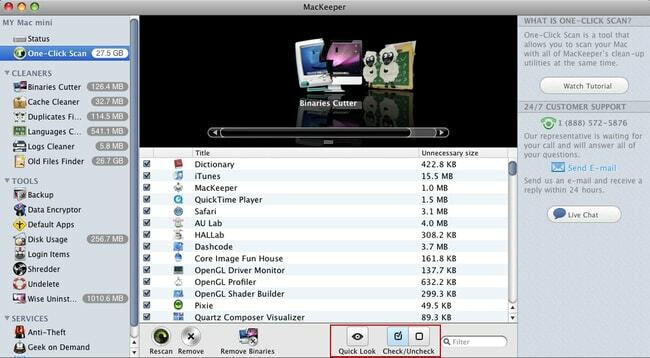
Видаліть небажані файли
Крок 1: Після вибору перегляньте файли ще раз, щоб випадково не видалити потрібні файли.
Крок 2: Потім натисніть на Видалити щоб позбутися від усіх небажаних файлів.
Увага: Переконайтеся, що ви видаляєте лише непотрібні та небажані файли.
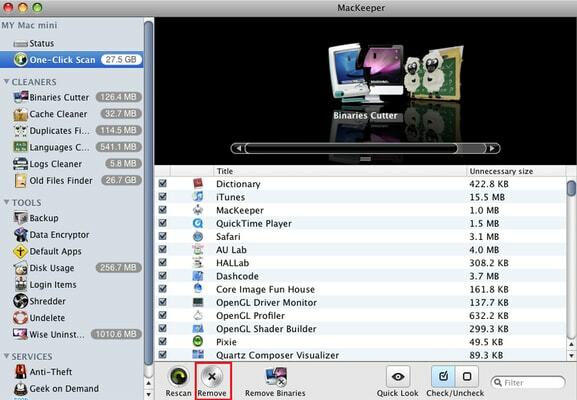
Налаштуйте інструменти в налаштуваннях
Ви також можете налаштувати утиліти для включення у вікно «Параметри» в MacKeeper.
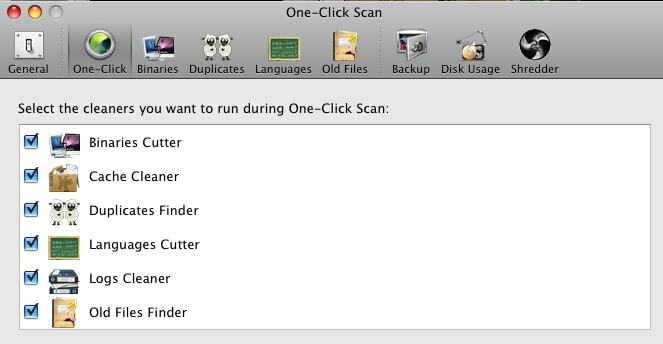
Чи безпечно MacKeeper?
MacKeeper — досить безпечне допоміжне програмне забезпечення, яке дозволяє користувачеві отримати максимальну віддачу від свого Mac, очищаючи небажані файли. Аспект безпеки MacKeeper також є досить жорстким через його вбудований антивірусний механізм сканування. Конфіденційність завжди була головним пріоритетом MacKeeper, і для захисту конфіденційності та даних користувачів існують різні інструменти, такі як ID Theft Guard, StopAd тощо.
Можливо, були деякі наклепницькі дії, які погіршили репутацію MacKeeper. Але час змінився, а також MacKeeper, і ми можемо запевнити вас, що він безпечний у використанні.
Що нам сподобалося в MacKeeper
Нижче наведено кілька важливих причин, чому нам сподобалося це програмне забезпечення для очищення.
- Безпечне шифрування даних
- Охорона крадіжки ідентифікаційного коду
- Блокувальник реклами
- Швидке очищення
Що нам не сподобалося в MacKeeper
Не все має хороші сторони, так само MacKeeper також має деякі недоліки, а саме:
- Ціна висока в порівнянні з іншими альтернативами
- Захист від шкідливих програм може бути кращим
- Деякі функції, які доступні безкоштовно в інших місцях
Читайте також: 13 найкращих безкоштовних VPN для Mac у 2021 році
Часті запитання
У наступному розділі цього посібника з огляду MacKeeper ми відповіли на більшість запитань про програмне забезпечення. Давайте прочитаємо їх!
Чи вартий MacKeeper такої ціни?
MacKeeper надає цілий ряд функцій безпеки та підвищення продуктивності. Більшість із цих функцій покривають усі потреби безпеки та оптимізації вашого Mac.
Цілодобова цілодобова підтримка клієнтів також є досить вражаючою та корисною. Наразі технічна підтримка доступна лише для англомовних, але ми сподіваємося, що вони розширять діапазон мов для підтримки.
MacKeeper визначає та очищає непотрібні файли у виняткових масштабах, що допомагає вам заощадити багато місця на жорсткому диску, яке інакше було б витрачено даремно.
MacKeeper містить безліч заходів кібербезпеки, таких як антивірусний сканер, інтегрований VPN, ідентифікатор Theft Guard і StopAd, які захищають вашу конфіденційність, а також дають вам спокій під час перегляду сітка. Крім того, сканування на віруси є швидким та ефективним, що конкурує з провідними гравцями на ринку.
Розглянувши всі вищенаведені твердження, ми можемо зробити висновок, що MacKeeper вартий своєї ціни. Однак, якщо ви хочете, ви можете вибрати інші дешевші або безкоштовні альтернативи, які менш ефективні та мають менше функцій.
Чи можна довіряти MacKeeper?
Так, MacKeeper можна довіряти для безпеки та оптимізації вашого ПК. Ми погоджуємося з тим, що вона, можливо, зазнала удару по своїй репутації за останні кілька років, але запевняємо вас, що компанія виконала чудову роботу з розробки продукту та маркетингової тактики компанії як добре. Усі ці кроки були зроблені для того, щоб відродити довіру їхніх споживачів до MacKeeper.
Чи захищає MacKeeper від шкідливих програм?
Звичайно, MacKeeper володіє певними пробними та перевіреними інструментами, основним завданням яких є сканування та видалення шкідливих програм із ваших комп’ютерів Mac. Інтегрованому механізму сканування вірусів MacKeeper можна довіряти, щоб назавжди знаходити та знищувати будь-які види шкідливих програм, рекламних програм і троянів.
MacKeeper забезпечує захист вашого пристрою в режимі реального часу, він миттєво попередить вас, якщо на ваш ПК було завантажено шкідливе програмне забезпечення.
Чи є безкоштовна пробна версія MacKeeper?
Ні, у MacKeeper немає жодної безкоштовної пробної версії чи інших подібних концепцій. Якщо ви хочете протестувати MacKeeper, перш ніж брати на себе будь-які зобов’язання, тоді ви можете придбати місячний план підписки, а потім протестувати програмне забезпечення та попросити відшкодування відповідно до їхньої політики повернення коштів за 14 днів.
Чи пропонує MacKeeper мобільний додаток?
Наразі MacKeeper не пропонує мобільний додаток для своїх послуг.
Який ліміт даних на MacKeeper VPN?
У VPN MacKeeper немає обмеження даних, що означає, що користувачеві не доведеться турбуватися про обмеження даних VPN; ідеально підходить для тих, хто любить транслювати музику та фільми онлайн.
Це обгортка!
Отже, це був миттєвий огляд MacKeeper. Після огляду та тестування програмного забезпечення ми можемо сказати, що спробувати MacKeeper – непоганий варіант. Якщо ви хочете зробити свій Mac чистим і стабільним, ви можете використовувати цю чудову найкращу програму для очищення Mac.
Сподіваємося, цей посібник із огляду допоможе вам прийняти правильне рішення. Підпишіться на нашу розсилку, щоб читати інші посібники з огляду програмного забезпечення, як цей.